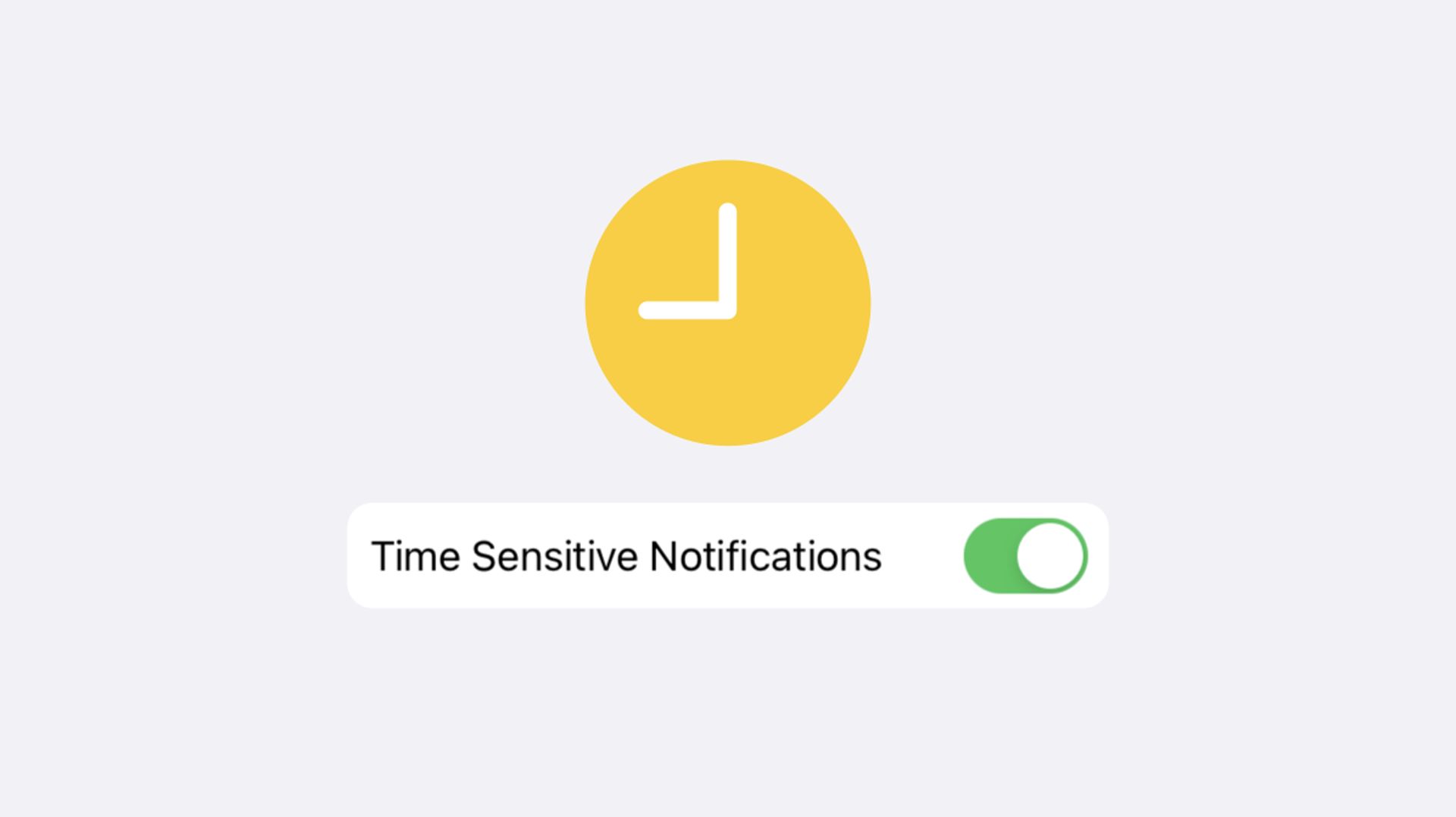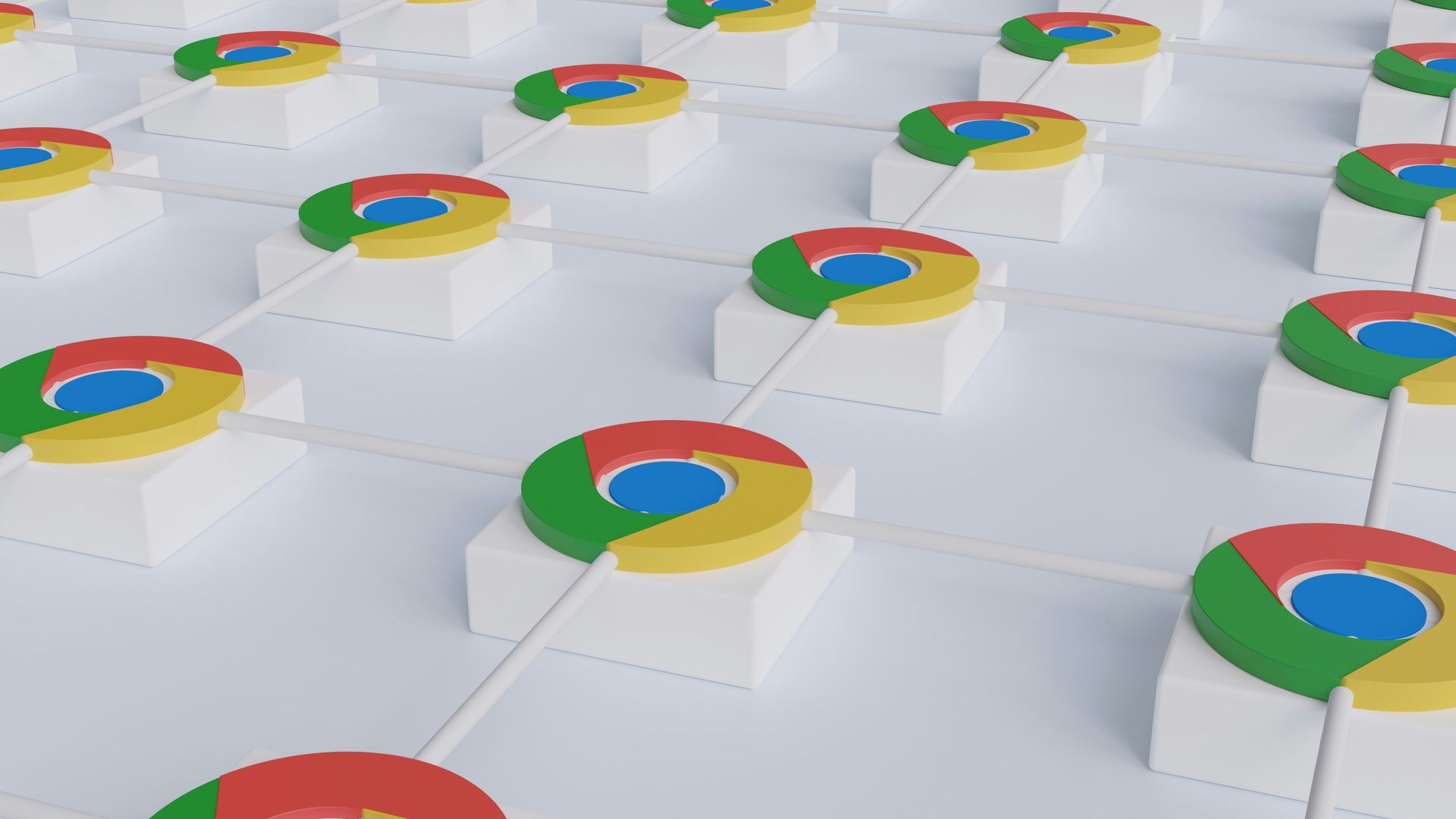Si vous voulez apprendre à désactiver les notifications sensibles au temps sur votre iPhone, nous vous expliquerons tous les détails sur ce sujet. Vous pouvez éviter de manquer des messages importants de applications multiples sur votre iPhone et iPad en utilisant des notifications urgentes. Apprenez comment ils fonctionnent et ce qu’il faut faire pour les allumer en lisant.
Pas tout iPhone les alertes sont les mêmes. Certains d’entre eux nécessitent votre attention urgente, mais pas la majorité. Vous exécutez toujours le danger de ignorer les alertes avec une priorité plus élevée par habitude ou par erreur, car il peut être difficile de les distinguer des autres notifications.
Heureusement, c’est là qu’un type de notification unique, appelé à juste titre Sensibles au temps-entre en jeu. Découvrez ce qu’ils sont et comment les configurer sur le iPhone et iPad.
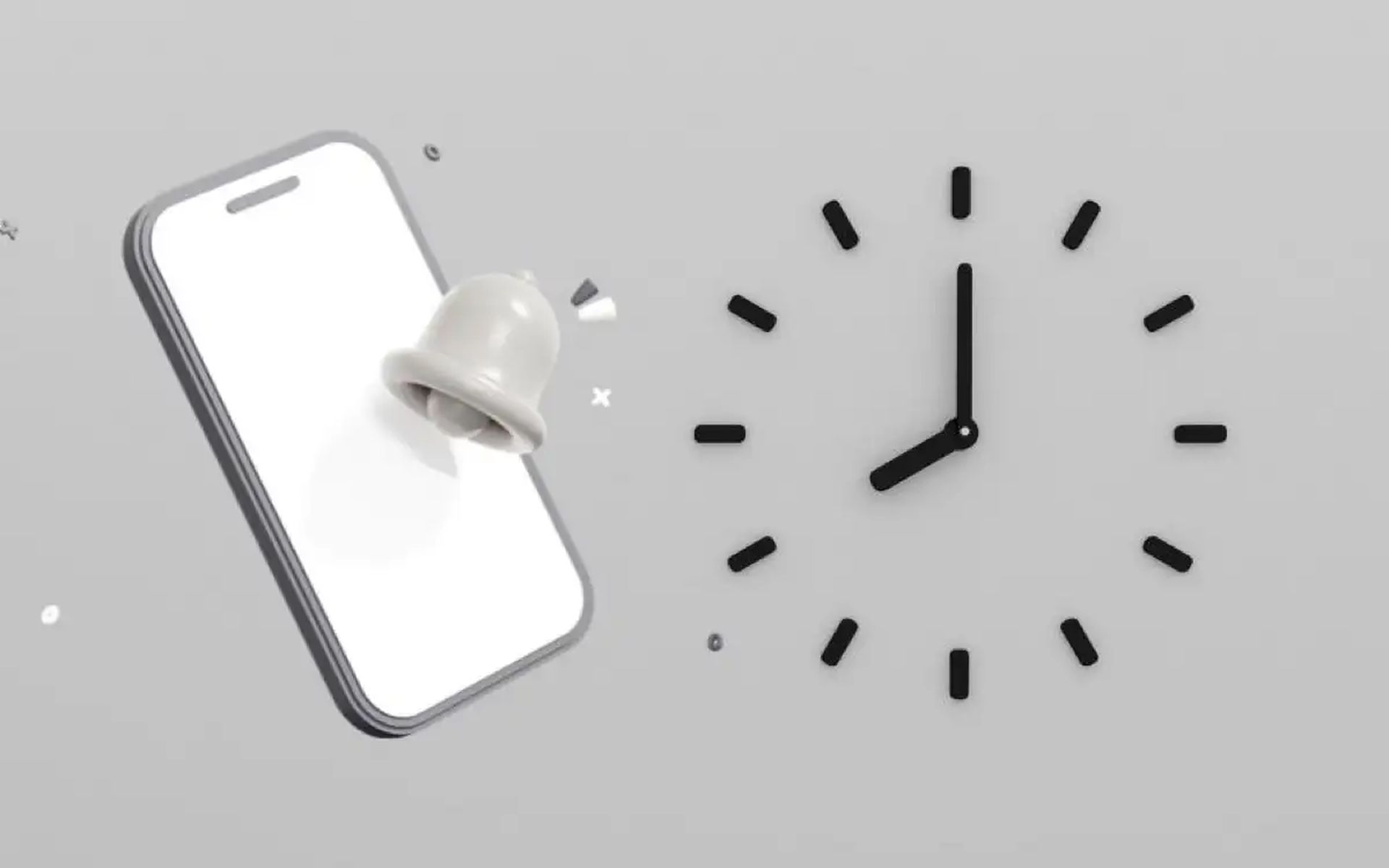
Comment désactiver les notifications sensibles au temps : expliqué
Les notifications urgentes ne concernent que les tâches qui exigent des réponses ou des actions rapides. Avec iOS 15 et iPadOS 15, Apple l’a ajouté comme l’un des nouvelles fonctionnalités.
Une application de taxi vous avertissant que votre trajet est arrivé en est un exemple, tout comme l’application Find My vous avertissant que vous avez oublié votre AirPods. Ils ont le «Sensibles au temps” marque et restent sur l’écran de verrouillage de votre iPhone jusqu’à une heure, contrairement aux alertes push conventionnelles.
Même si vous avez Ne pas déranger, Se concentrerou un récapitulatif des notifications mis en place, Sensibles au temps les notifications ont un niveau d’interruption plus élevé. Ils sont particulièrement utiles dans certaines situations.
Vous pouvez choisir de désactiver toute application qui exploite la fonctionnalité, mais vous n’avez aucun contrôle sur ce qui constitue un avis sensible au facteur temps. De plus, toutes les applications ne sont pas compatibles avec les notifications urgentes. Si vous découvrez qu’une certaine application ne fonctionne pas, vous pouvez envisager de la supprimer de votre Focus et Comptes Ne pas déranger.
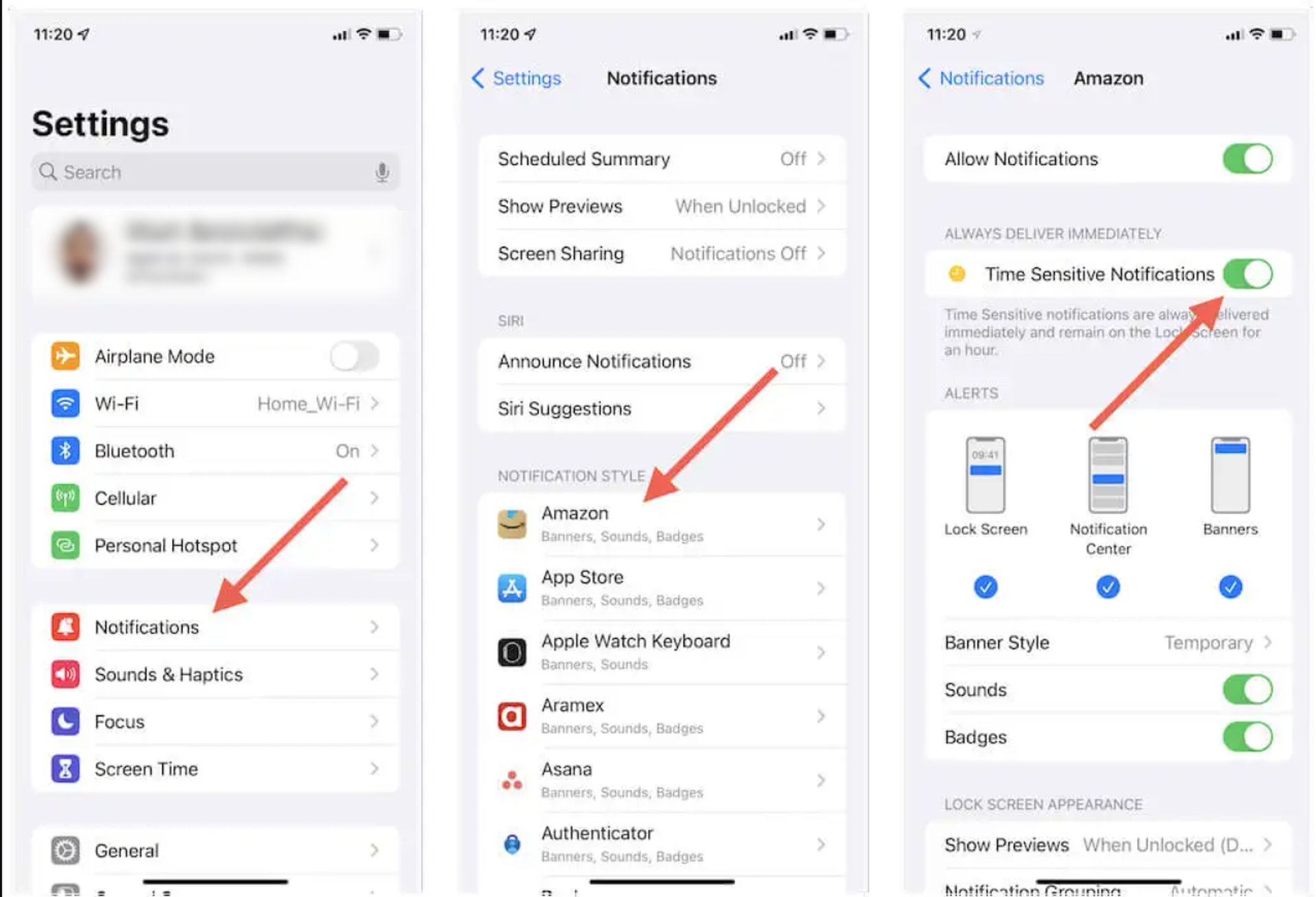
Sur votre iPhone et iPad, les alertes sensibles au temps sont activées par défaut pour chaque application qui les prend en charge. Cependant, vous pouvez double–vérifier en accédant aux paramètres de notification de l’application si vous n’êtes pas sûr.
- Appuyez sur Paramètres sur votre Écran d’accueil de l’iPhone
- Sélectionnez Notifications dans la liste des commandes système disponibles
- Appuyez sur l’application pour laquelle vous souhaitez activer les notifications urgentes, sous le Notification Style section
- Assurez-vous que le commutateur à côté de Sensibles au temps Avis est allumé/actif.
Mettez à jour le programme à partir du magasin de programmes et revérifiez si l’option Notifications sensibles au temps est manquante. Si le commutateur reste inopérant, il est juste de supposer que l’application ne prend pas en charge Sensibles au temps alertes.
Que se passe-t-il si une application ne prend pas en charge les notifications urgentes ?
Vous avez la possibilité d’ajouter une application à la liste des Autorisé applications s’il ne prend pas en charge les notifications sensibles au temps mais que vous ne pouvez absolument pas manquer ses alertes lorsque le Ne pas déranger ou Le profil Focus est activé.
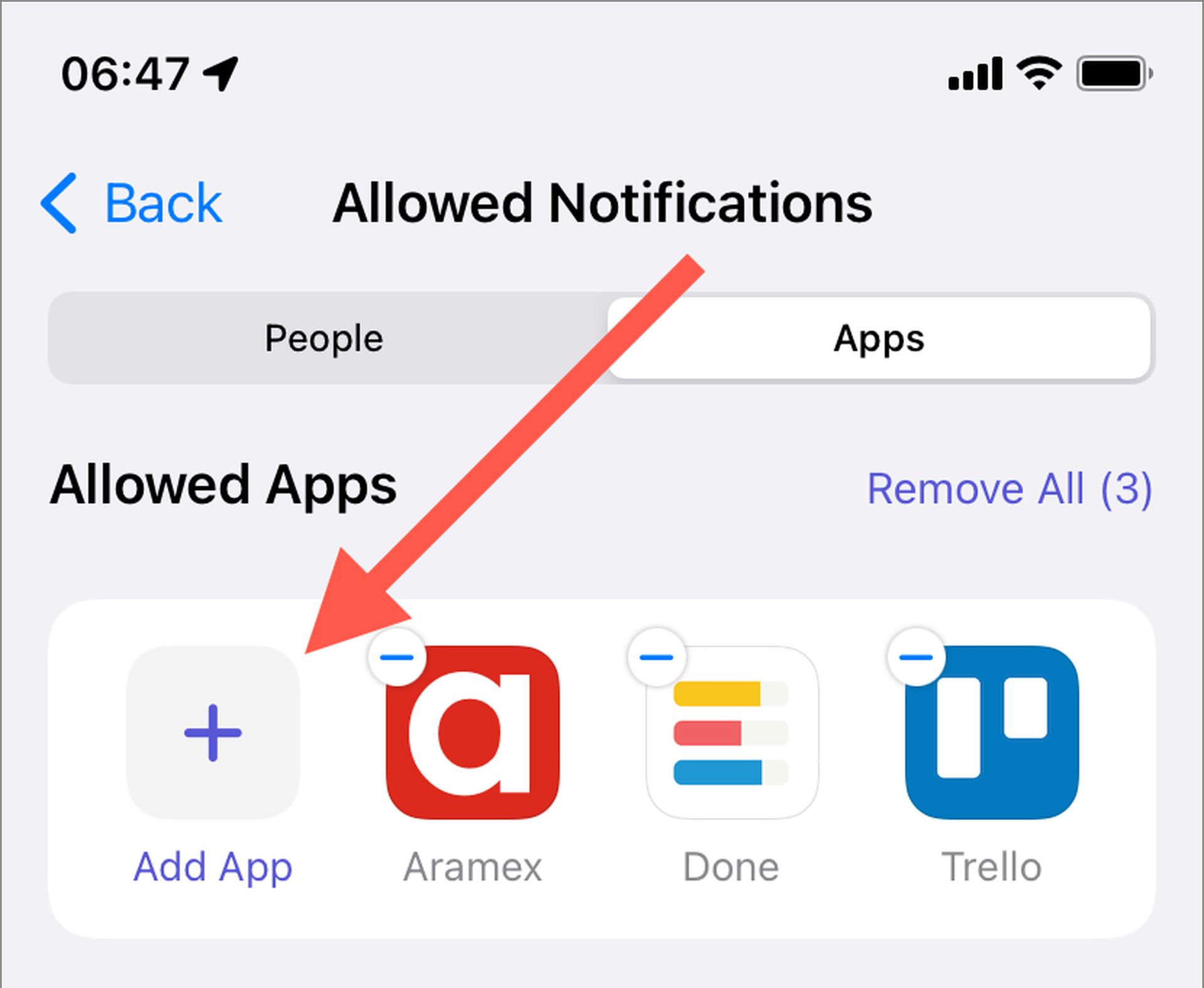
Ouvrez l’application Paramètres et sélectionnez un profil Focus ou Ne pas déranger pour ce faire. Pour ajouter l’application à votre liste d’applications autorisées, appuyez sur Candidatures autorisées après cela. Si vous le souhaitez, répétez pour tout autre Profils de mise au point.
Comment désactiver les notifications sensibles au temps par App ?
Vous avez toujours le choix pour arrêt une application de délivrer des alertes si elle abuse des notifications sensibles au temps ou si vous ne pensez pas que les alertes sont tout ce qui est nécessaire.
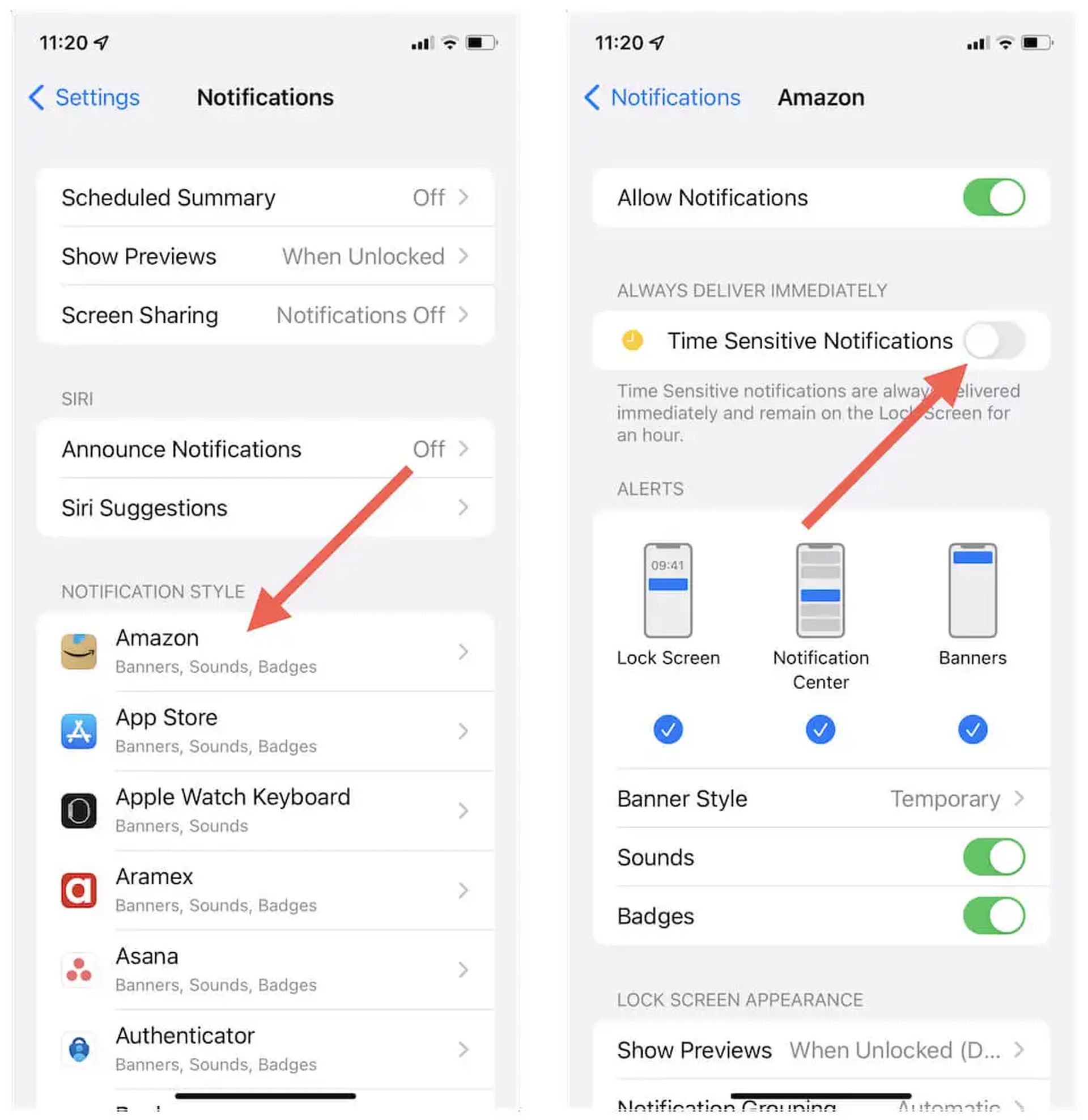
Pour commencer, lancez l’application Paramètres et choisissez Notifications. Ensuite, choisissez l’application et désactivez le paramètre de notifications urgentes.
De cette façon, comment désactiver les notifications sensibles au temps, vous pouvez également consulter notre guide expliquant comment désactiver la charge d’énergie propre de l’iPhone pour en savoir plus sur la dernière mise à jour !
Source: Comment désactiver les notifications sensibles au temps sur votre iPhone ?